苹果手机按键音怎么关闭 苹果手机如何关掉按键音
更新日期:2023-08-06 03:23:38
来源:网友投稿
手机扫码继续观看

苹果手机打字键盘有声音,有人喜欢,当然也有人不喜欢的,最近小编也看到很多用户在问苹果手机按键音怎么关闭的,非常的简单,只要在声音设置中关闭按键音就可以了,不过只能关闭打字的按键音,拨号的声音还是会有,具体的操作方法可以来看看下面的内容,适用于苹果11、12、13、14哦。

苹果手机按键音怎么关闭
1、在苹果手机桌面找到并打开【设置】选项。

2、进入设置界面,点击【声音与触感】选项。

3、在声音与触感界面,滑动到最底部就可以看到按键音选项,开启按键音就开启键盘声音成功,关闭按键音就关闭键盘声音成功。
如果你不要像按键音可以点击按键音右侧开关关闭按键音,这样就设置按键音成功。
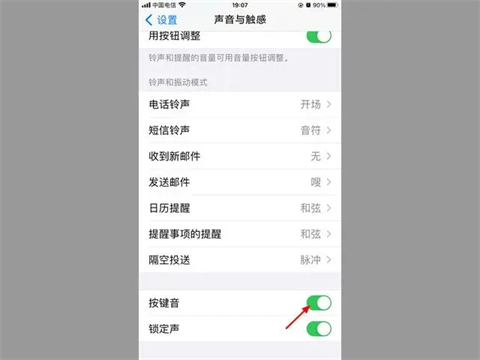
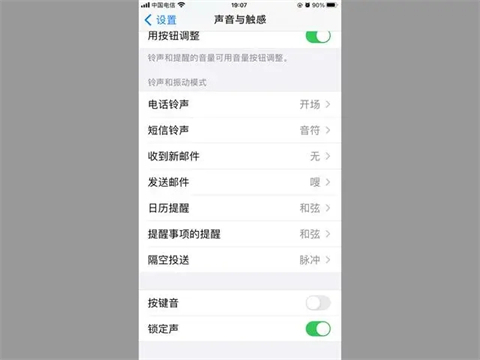
总结:
1、在苹果手机桌面找到并打开【设置】选项。
2、进入设置界面,点击【声音与触感】选项。
3、在声音与触感界面,滑动到最底部就可以看到按键音选项,开启按键音就开启键盘声音成功,关闭按键音就关闭键盘声音成功。
以上的全部内容就是系统城为大家提供的苹果手机按键音怎么关闭的具体操作方法介绍啦~希望对大家有帮助~系统城感谢您的阅读!
该文章是否有帮助到您?
常见问题
- monterey12.1正式版无法检测更新详情0次
- zui13更新计划详细介绍0次
- 优麒麟u盘安装详细教程0次
- 优麒麟和银河麒麟区别详细介绍0次
- monterey屏幕镜像使用教程0次
- monterey关闭sip教程0次
- 优麒麟操作系统详细评测0次
- monterey支持多设备互动吗详情0次
- 优麒麟中文设置教程0次
- monterey和bigsur区别详细介绍0次
系统下载排行
周
月
其他人正在下载
更多
安卓下载
更多
手机上观看
![]() 扫码手机上观看
扫码手机上观看
下一个:
U盘重装视频












